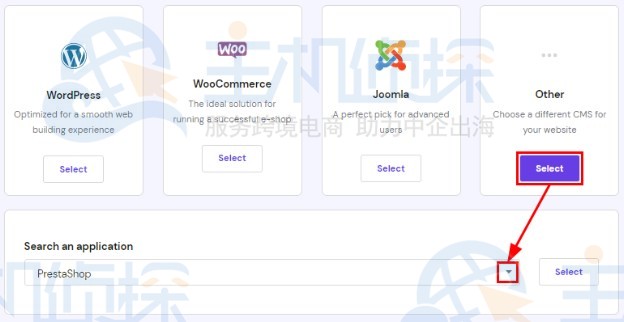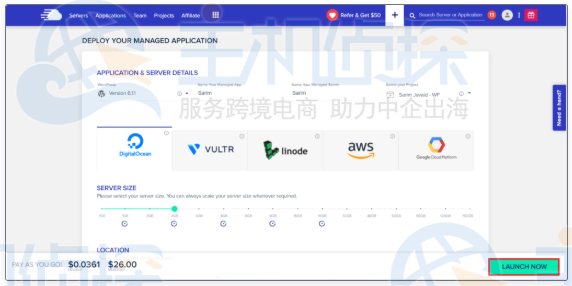Kinsta是专业的WordPress主机托管服务商,选择年度管理WordPress计划的客户可以免费使用2个月。您可以在结账时选择此选项,也可以在MyKinsta仪表盘中随时切换。为了确保账号安全,除了为MyKinsta使用强密码之外,您还可设置双因素身份验证(2FA)。本教程将介绍下Kinsta主机账号启用2FA的主要操作步骤。
Kinsta主机账号启用双因素身份验证(2FA)后,所有MyKinsta登录尝试都需要从您的移动设备或密码管理应用程序获得额外的验证码,从而有效提高了账号安全性。
Kinsta用户都可以在MyKinsta中访问基于身份验证器的双因素身份验证。与基于SMS的2FA相比,基于认证器的2FA更安全,因为它不依赖于可能被SIM交换。另外,它可以与验证器应用程序或流行的密码管理器(如1Password和LastPass)一起使用,操作便捷。
Kinsta主机账号启用双因素身份验证(2FA)的操作步骤比较简单,您可登录到Kinsta账号,然后在右上角的用户名下拉菜单中,点击选择User Settings用户设置,单击左侧菜单的My Account选项,导航至Enable Two-Factor Authentication并单击它,以启用双因素身份验证。
点击访问:Kinsta官网

接下来,系统会提示您使用验证器应用程序扫描2FA二维码。如果您使用的是密码管理器,如1Password或者LastPass,这时您可考虑在这些应用中使用内置的2FA功能。否则,Google Authenticator也是一个不错的选择。
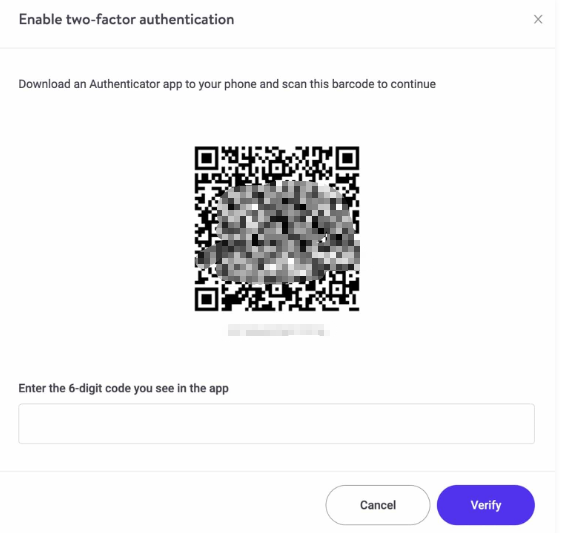
以上是Kinsta主机账号启用双因素身份验证(2FA)的方法步骤介绍,启用2FA后,将使您的帐户更加安全,因为恶意行为者将不再能够仅通过您的用户名和密码获得访问权限。
(本文由美国主机侦探原创,转载请注明出处“美国主机侦探”和原文地址!)

微信扫码加好友进群
主机优惠码及时掌握

QQ群号:938255063
主机优惠发布与交流